티스토리 뷰
재택근무와 하이브리드 워크가 일상이 된 지금, 효율적인 협업 도구의 중요성은 더욱 커졌습니다. 그 중심에 있는 것이 바로 Microsoft 협업툴인 Microsoft Teams입니다.
Microsoft Teams란 무엇인가요? 단순한 채팅 앱이 아닙니다. 채팅, 영상회의, 일정 관리, 파일 공유, 외부 앱 연동까지 가능한 올인원 협업 플랫폼으로, 기업과 교육 현장에서 빠르게 자리 잡고 있습니다.
이번 글에서는 Microsoft Teams 주요 기능은 물론, 실제 사용 사례를 기반으로 한 Teams 사용법, 그리고 Slack·Zoom 등 유사 툴과의 비교를 통해 어떤 점이 다른지 명확히 알려드리겠습니다.
지금부터 더 똑똑하게 협업할 수 있는 방법, 함께 알아보겠습니다.

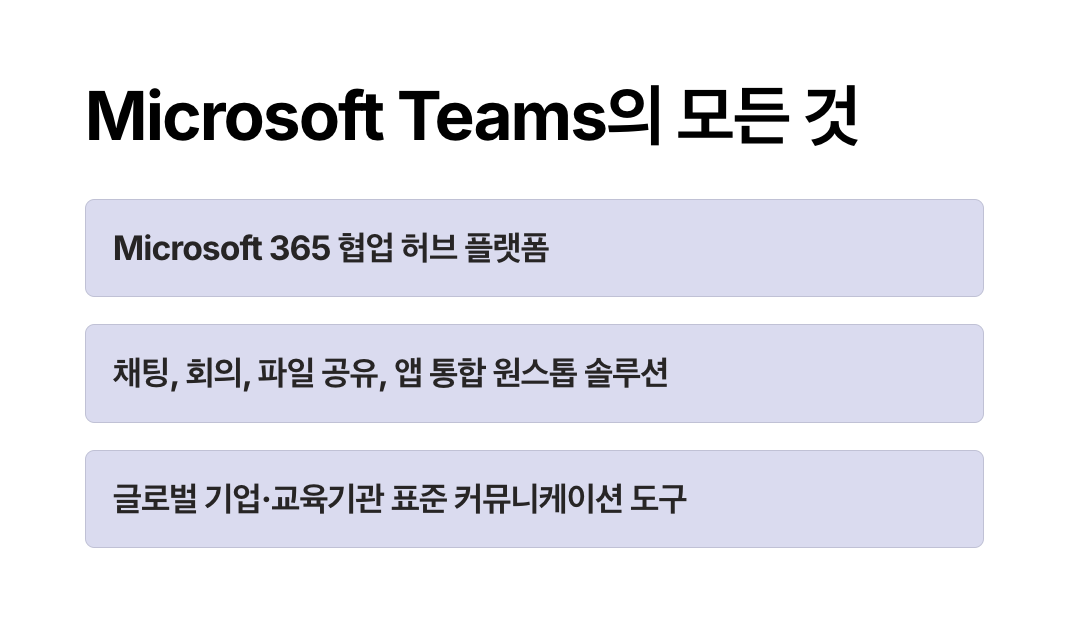
1. Microsoft Teams란 무엇인가?


Microsoft Teams란 무엇인가? 간단히 말해, Microsoft에서 개발한 통합형 협업 플랫폼입니다.
기업용으로 널리 사용되는 Office 365(Microsoft 365)에 포함되어 있으며, 채팅, 영상회의, 일정 관리, 파일 공유, 외부 앱 연동까지 하나의 공간에서 해결할 수 있도록 설계되었습니다.
특히 Microsoft 협업툴의 중심에 있는 Teams는 슬랙(Slack)처럼 메시지를 주고받을 수 있고, 줌(Zoom)처럼 화상회의도 할 수 있으며,
구글 드라이브처럼 문서를 공동 편집할 수도 있습니다.
이처럼 다양한 기능을 한 플랫폼에서 제공하기 때문에 별도의 도구를 오가며 작업할 필요가 없습니다.
주요 특징 요약
| 기능 항목 | 설명 |
| 채팅 및 대화 | 실시간 1:1 채팅, 팀별 그룹 채널 운영 가능 |
| 화상 회의 | 화면 공유, 배경 흐림, 회의 녹화, 최대 1000명 이상 회의 지원 |
| 파일 공유/편집 | Word, Excel, PowerPoint 등을 공동 편집, OneDrive 및 SharePoint 연동 |
| 일정 관리 | Outlook 캘린더와 연동되어 회의 일정 조율 및 자동 초대 기능 제공 |
| 앱 및 봇 통합 | Trello, Asana, GitHub 등 다양한 업무 도구와의 연동, 사용자 맞춤 봇 설정 가능 |
Microsoft Teams 사용법은 처음엔 복잡해 보여도, 각 팀이나 업무 그룹별로 채널을 나눠 협업하면 매우 직관적입니다.
회사 팀 단위는 물론, 학교 수업이나 동아리 모임에도 유용하게 활용할 수 있습니다.
2. 왜 Teams인가? 사용 목적과 필요성


오늘날 협업 환경은 더 이상 한 공간에서만 이루어지지 않습니다. 재택근무, 하이브리드 워크, 온라인 수업이 일상이 되며, Microsoft Teams는 이 변화에 가장 효과적으로 대응할 수 있는 통합형 협업 플랫폼으로 주목받고 있습니다.
실시간 소통과 비동기 협업을 모두 지원
Microsoft Teams의 가장 큰 강점은 시간과 장소의 제약을 최소화한다는 점입니다.
- 팀원들과 실시간 채팅은 물론, 바쁜 시간대에는 메시지를 남겨두고 나중에 확인할 수 있어 비동기 소통도 유연하게 가능합니다.
- 한 공간에 없어도, 문서 공유나 영상회의를 통해 즉각적인 피드백과 의사결정이 가능합니다.
업무 효율을 높이는 구조
Teams는 단순한 채팅 도구가 아닌, 업무 흐름 자체를 디지털 공간 안에 구축할 수 있는 도구입니다.
- 메일을 오가며 피드백 받는 대신, 채널 내 댓글로 빠른 협의 가능
- 화상회의 중에도 Word나 Excel 파일을 실시간 공동 편집
- 일정을 Outlook과 연동해 회의 예약, 참석 확인까지 자동화
이 모든 기능이 하나의 앱 안에서 가능하다는 점이 업무 효율을 크게 높여줍니다.
교육 현장에서도 강력한 도구
Teams for Education은 교사와 학생 간의 소통도 혁신적으로 변화시켰습니다.
- 과제 배포, 자료 공유, 퀴즈 출제, 출석 체크까지 통합 제공
- 줌과 달리, 과제 피드백 및 채점 도구가 내장되어 있어 수업 진행과 평가가 자연스럽게 연결됩니다.
요약: 왜 Teams를 써야 할까요?
- 다양한 기능을 하나의 앱으로 통합해 툴 간 전환 없이 집중력 유지 가능
- 기업은 물론 학교, 공공기관 등 모든 조직 환경에 유연하게 적용 가능
- Office365 사용자라면 추가 비용 없이 바로 연동 가능 → 도입 장벽이 낮음
3. 주요 기능 소개


Microsoft Teams는 단순한 채팅 앱이 아닙니다. 하나의 플랫폼에서 회의, 채팅, 파일 공유, 일정 관리, 앱 연동까지 가능하기 때문에
업무나 수업에서 필요한 대부분의 협업 도구를 Teams 하나로 통합할 수 있습니다.
① 채팅 및 그룹 대화
- 팀원 간 1:1 대화 또는 팀 전체와의 그룹 채팅 가능
- 메시지에 답글, 이모지, 인용, 파일 첨부 기능 포함
- 채널별로 주제를 나눠 대화 내용을 정리 가능 → 정보 분산 방지
② 영상 회의 및 화면 공유
- Zoom 못지않은 고화질 화상 회의 지원
- 회의 중 화면 공유, 녹화 기능, 배경 흐림/변경 등 지원
- 최대 1000명 이상의 참가자를 수용하고, 웹에서도 접속 가능
③ 일정 연동 (Outlook/Calendar)
- Outlook과 자동 연동되어 회의 예약, 일정 초대, 참석 확인이 가능
- 회의 일정을 팀원들과 공유하고, 일정 충돌 없이 조율 가능
- 반복 회의, 알림 설정 등 캘린더 기능 완비
④ 파일 공유 및 공동 편집 (OneDrive, SharePoint)
- Word, Excel, PowerPoint 등 Office 문서를 실시간으로 공동 편집 가능
- 팀 채널에 업로드된 파일은 자동으로 버전 관리
- 파일은 OneDrive 또는 SharePoint에 저장되어 안전하게 관리됨
⑤ 외부 앱 연동 및 봇 지원
- Trello, Asana, GitHub, Zoom 등 다양한 앱과 연동 가능
- 회의 예약 봇, 일정 알림 봇 등 자동화 도구도 다양하게 활용 가능
- 팀의 업무 특성에 맞춰 앱을 자유롭게 추가해 확장 가능
기능 요약표
| 기능 구분 | 설명 요약 |
| 채팅 기능 | 1:1 및 그룹 대화, 파일 공유, 반응 이모지 등 지원 |
| 화상 회의 | 최대 1000명, 화면 공유, 회의 녹화, 가상 배경 기능 포함 |
| 일정 연동 | Outlook과 연동된 회의 일정 예약 및 공유 기능 |
| 파일 협업 | Office 문서 실시간 편집, 버전 관리, OneDrive 저장 |
| 앱 통합 | 외부 서비스 연동 및 봇 활용을 통한 업무 자동화 가능 |
4. 사용 사례별 Teams 활용법


Microsoft Teams는 직무에 따라 다르게 활용됩니다. 특히 개발팀, 기획·마케팅팀, 교육기관에서는 그 특성에 맞춰 업무 흐름 최적화가 가능합니다.
아래에서 실제 사용 방식과 추천 기능을 확인해보세요.
소프트웨어 개발팀
코드 리뷰, 이슈 관리, 버전 협업에 최적화
- GitHub, Jira 연동: 팀 채널에서 바로 코드 변경 사항과 이슈 확인 가능
- DevOps 봇 알림: 배포 완료, 빌드 실패 등을 자동으로 채팅방에 알림
- 실시간 회의: 코드 리뷰를 회의 중 화면 공유로 함께 검토 가능
- WIKI 탭 활용: 팀 규칙, 개발 가이드 등 문서 정리
개발자용 툴과의 통합이 강력해, Slack보다 개발 협업에 유리
마케팅/기획팀
아이디어 공유, 일정 조율, 피드백 수렴이 쉬운 구조
- 채널별 업무 분류: 콘텐츠/광고/디자인 등 업무 주제별 채널 운영
- Forms 연동 설문조사: 캠페인 기획 시 사내 피드백 수집
- Planner 앱: 일정 및 업무 우선순위 시각적으로 관리
- 파일 공동 편집: 기획안, 제안서, 슬라이드를 실시간 공유 및 수정
화면 공유 & 채팅 기록 고정으로 기획 회의가 효율적으로 진행됨
교육기관 및 대학
학생과 교사 간의 수업, 과제, 피드백까지 전 과정 통합
- Teams for Education 전용 기능: 클래스룸 기능 내장
- 과제 배포 및 제출: 교사가 과제 설정, 학생은 앱 내에서 바로 제출
- 출석 및 참여 확인: 회의 참가 이력 기반 자동 출석 체크
- 수업자료 보관: 강의자료, 수업 영상, 공지사항을 하나의 채널에 저장
줌과 달리 수업+과제+소통이 통합되어 교육 환경에 특히 강점
요약: 누구에게 어떤 기능이 적합할까?
| 사용자 유형 | 주요 활용 방식 |
| 개발팀 | GitHub/Jira 연동, 코드 리뷰, DevOps 채널 활용 |
| 마케팅/기획팀 | Planner 일정 관리, 설문 수집, 실시간 협업 |
| 교사·교육기관 | 과제 관리, 출석 확인, Teams 수업 전용 기능 활용 |
이처럼 Microsoft Teams 사용법은 상황과 직무에 따라 달라지며, 그만큼 높은 유연성과 확장성을 보여줍니다.
5. Slack, Zoom과 비교한 Teams의 장점


협업툴을 선택할 때 많은 분들이 Slack이나 Zoom을 함께 고민합니다. 이들 각각은 뛰어난 특화 기능이 있지만, Microsoft Teams는 “통합”과 “확장성”에서 확실한 차별점을 갖고 있습니다.
아래 비교를 통해 어떤 점에서 Teams가 앞서는지 확인해보세요.
① Office365와의 완벽한 통합
- Teams는 Microsoft 365의 핵심 구성요소입니다.
- Outlook(이메일/일정), Word, Excel, PowerPoint, OneDrive, SharePoint 등과 자연스럽게 연동됩니다.
- 슬랙과 줌은 외부 앱으로 따로 연동을 설정해야 하지만, Teams는 설치만 하면 대부분 자동 연결됩니다.
결과적으로 “작업 환경 전환 없이 업무 집중 가능”한 것이 가장 큰 차이입니다.
② 보안성과 사용자 관리의 차이
- Microsoft Teams는 Azure Active Directory 기반 보안을 적용합니다.
- 사용자 계정 관리, MFA(다단계 인증), 권한 제어 등 기업 보안 기준에 맞춘 설정 가능
- 슬랙은 엔터프라이즈 플랜에서만 제한적 보안 기능 제공
- 줌은 초창기 보안 논란이 있었고, 현재는 개선되었으나 기능 제약 존재
특히 공공기관, 대기업, 교육기관은 보안성과 사용자 권한 관리가 중요한 요소입니다.
③ 무료 플랜에서도 강력한 기능 제공
| 비교 항목 | Microsoft Teams | Slack | Zoom |
| 채팅 기능 | 무제한 메시지 검색 | 최근 90일까지만 검색 | 제한적 (회의 중심 구조) |
| 화상회의 시간 | 최대 60분 (무료) | 최대 1:1만 무제한 | 그룹 회의 40분 제한 |
| 파일 공유 용량 | 사용자당 2GB | 사용자당 5GB | 클라우드 저장은 유료 |
| Office 연동 | 기본 제공 | 없음 (외부 앱 필요) | 없음 |
Teams는 무료 플랜에서도 업무용으로 실질 사용 가능한 수준이며, Microsoft 계정만 있으면 즉시 사용할 수 있어 도입 장벽도 낮습니다.
요약: Teams가 돋보이는 이유
- 통합: Outlook, Word 등과 기본 연동
- 보안: 엔터프라이즈급 사용자 계정 관리 가능
- 확장성: 봇, 앱, 외부 API까지 다양한 도구와 호환
- 비용 효율: 무료 플랜도 실사용 가능 수준
6. 기업/개인 맞춤형 활용 팁

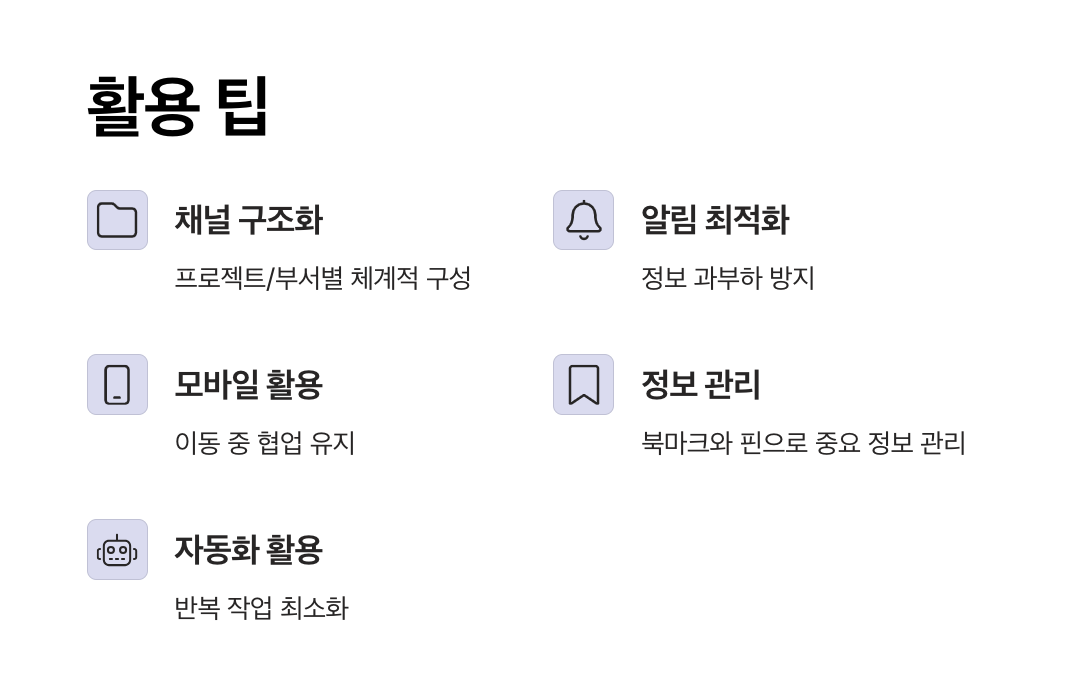
Microsoft Teams를 잘 활용하는 팀은 단순히 기능을 아는 것을 넘어서, 업무 흐름에 맞는 구조와 습관을 만들어 갑니다.
아래 팁들을 통해 조직과 개인 모두 협업의 효율을 높일 수 있습니다.
① 채널 구조화로 소통 줄이기
채널을 정리하지 않으면 소통이 흩어지고, 정보가 묻히게 됩니다. 따라서 아래 방식으로 채널을 주제별로 체계화해보세요.
- 팀 → 프로젝트별/업무영역별 서브 채널 생성
예: 콘텐츠기획, 고객응대, 디자인피드백 - 불필요한 채널은 숨김 처리 또는 알림 끄기 설정
- 각 채널에 고정된 WIKI 또는 공지사항 탭 생성 → 중복 질문 방지
채팅창보다 채널을 통해 이야기하면 기록과 검색이 쉬워집니다.
② 알림 설정으로 업무 몰입 유지
모든 알림을 다 받으면 집중이 깨지고, 업무 우선순위가 무너집니다. Teams는 알림을 세분화해서 설정할 수 있는 기능이 뛰어납니다.
- @멘션만 알림 받기 설정 → 불필요한 알림 차단
- 업무시간 외 알림 끄기 기능 (iOS, 안드로이드에서 설정 가능)
- ‘조용한 시간’ 기능으로 회의 중 알림 차단
나만의 업무 시간 리듬에 맞춰 Teams를 설정하세요.
③ 모바일 앱으로 실시간 대응 강화
출근길, 외근 중, 회의실 이동 중에도 모바일 Teams 앱을 이용하면 빠르게 피드백하거나 회의에 참여할 수 있습니다.
- 모바일로 회의 참여, 채팅 확인, 파일 첨부 가능
- 모바일 카메라로 사진 촬영 후 바로 채널에 업로드
- 모바일 캘린더에서 일정 조율 및 알림 수신
특히 현장 업무가 많은 직군에게 모바일 최적화된 협업 경험을 제공합니다.
맞춤형 활용 요약
| 팁 구분 | 활용 전략 요약 |
| 채널 정리 | 프로젝트별 채널 구분, WIKI 탭 활용, 알림 분산 방지 |
| 알림 설정 | 멘션 중심 알림, 조용한 시간 설정, 업무 시간 구분 |
| 모바일 활용 | 외근 중 회의 참여, 사진 업로드, 일정 확인 등 실시간 대응 가능 |
결론: Microsoft Teams, 이제는 선택이 아닌 필수입니다
Microsoft Teams란 무엇인가? 이제는 단순한 협업툴을 넘어, 기업과 학교가 함께 일하고 배우는 방식 자체를 바꾸는 도구입니다.
오늘 글에서 살펴본 것처럼 채팅, 회의, 파일 공유, 일정 관리까지 모든 협업 요소를 하나의 플랫폼에서 처리할 수 있는 Microsoft Teams 주요 기능은 생산성과 커뮤니케이션 효율을 극대화합니다.
Slack, Zoom 등과 비교해도 Office365와의 통합성, 보안성, 확장성에서 Teams는 명확한 차별점을 가지고 있으며, 조직의 규모와 관계없이 맞춤 설정이 가능한 유연한 도구입니다.
지금 바로 시작해보세요
- Microsoft 365 계정이 있다면 추가 설치 없이 바로 사용 가능
- 소규모 팀도 무료 플랜으로 실사용 가능
- 처음엔 간단한 채팅과 회의부터, 점차 채널 구조와 자동화까지 확장해보세요
자주 묻는 질문 (FAQ)
관련 참고 링크
| 관련 사이트 | 소개 |
| Microsoft Teams 공식 사이트 | Microsoft에서 제공하는 팀 협업 도구로, 채팅, 화상 회의, 파일 공유, 일정 관리 등 다양한 협업 기능을 한곳에서 제공합니다. 비즈니스 및 교육 환경에서 폭넓게 활용됩니다. |
| Microsoft Teams 교육용 소개 페이지 | 교육기관과 교사를 위한 Microsoft Teams의 맞춤형 기능을 소개하는 공식 페이지입니다. 온라인 수업, 과제 배포, 학습자 참여 기능 등을 확인할 수 있습니다. |
| Microsoft Teams 사용 가이드 (Docs) | Microsoft 공식 기술 문서로, Teams의 설치부터 활용 방법, 관리 기능까지 상세하게 설명되어 있어 IT 관리자 및 기업 사용자에게 유용합니다. |
| Microsoft Teams vs Zoom 비교 자료 | G2 플랫폼에서 제공하는 사용자 리뷰 기반의 비교 자료로, Teams와 Zoom의 기능, 가격, 사용자 만족도 등을 직접 비교할 수 있습니다. |
Zoom 오디오 안 들림 문제 해결법 – PC·모바일 사운드 설정 총정리
Zoom 회의 중 갑자기 Zoom 오디오 안 들림 현상을 겪으면 당황스럽습니다. 특히 중요한 회의나 수업 도중 Zoom 소리 안 나옴 문제가 발생하면 원인 파악과 즉각적인 오디오 설정 변경이 필요합니다.
julmoon.sisimoms.com
한컴오피스 2024 사용법: 설치 방법·문서 작성·협업 팁 한눈에 보기
한컴오피스 2024는 새롭게 개선된 인터페이스와 클라우드 최적화 기능을 탑재해 언제 어디서나 더욱 빠르고 안정적으로 문서를 작성할 수 있습니다.오늘은 한컴오피스 2024 사용법을 처음 접하는
julmoon.sisimoms.com
DeepL 웹사이트 & 데스크톱 앱 활용법 – 빠르고 정확한 번역하기
DeepL은 AI 기반의 온라인 번역 서비스로, 자연스러운 문장 구성과 높은 번역 품질을 제공하는 것이 특징입니다. Google 번역과 비교했을 때 문맥을 이해하는 능력이 뛰어나며, 무료 버전과 유료 버
julmoon.sisimoms.com
챗지피티 프롬프트 작성법 – 더 정확한 답변을 얻는 법
챗지피티(ChatGPT)와 같은 AI 모델을 효과적으로 활용하려면 프롬프트 작성법이 핵심입니다. 프롬프트(Prompt)란 AI에게 제공하는 입력 문장으로, 그 구체성과 명확성에 따라 답변의 질이 크게 달라
julmoon.sisimoms.com
티맵 업데이트 실패 해결법 – 원인별 점검 & 5분 만에 고치는 팁
티맵 업데이트 실패로 인해 내비게이션이 멈추거나 티맵 안됨 현상을 겪고 계신가요? 이러한 문제는 저장 공간 부족, 네트워크 불안정, OS 미지원 등 다양한 원인으로 발생하며, 2025년 기준 티맵
julmoon.sisimoms.com
'IT 정보' 카테고리의 다른 글
| [2025 문화누리카드] 신청방법부터 사용처까지 100% 활용법 (0) | 2025.07.12 |
|---|---|
| Microsoft Teams (팀즈) 화면 공유 안됨 해결법 5가지 (0) | 2025.07.03 |
| Zoom 오디오 안 들림 문제 해결법 – PC·모바일 사운드 설정 총정리 (0) | 2025.06.04 |
| 자동차세 조회 & 고지서 발급 1분 만에 초간단 해결 가이드 (0) | 2025.06.02 |
| 인버터 에어컨 장단점 완벽 해설 | 전기세 절감 효과·회수 기간 분석 (0) | 2025.05.28 |
